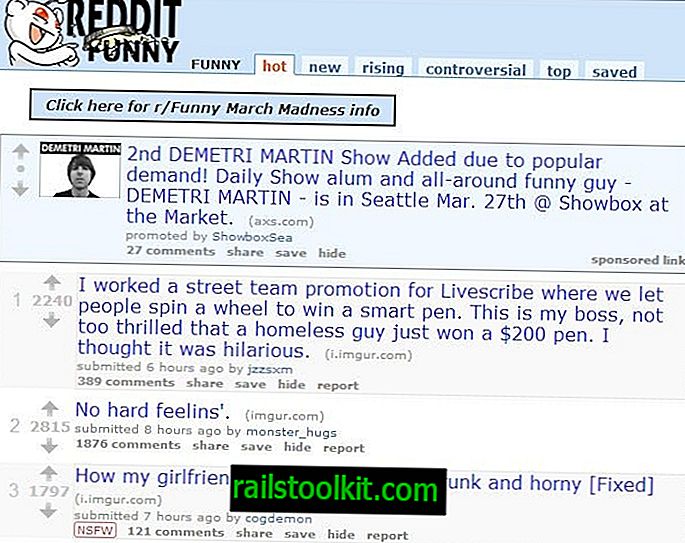VDesk, bir sistemin sanal masaüstü işlevselliğini genişleten, Windows 10 işletim sistemi için ücretsiz, açık kaynaklı bir programdır.
Microsoft, Windows 10'a kullanmak için tamamen isteğe bağlı bir sanal masaüstü özelliği ekledi. Programları birbirinden ayırmak için kullanıcıların arasında geçiş yapabilecekleri sanal masaüstleri oluşturmak için Windows 10'a seçenekler ekler.
Bu konsept yeni değil ve yıllardır birçok Linux dağıtımının bir parçası olmuştur. Microsoft daha sonra Windows XP için işletim sistemine sanal masaüstü işlevselliği ekleyen bir program yayınladı.
Sanal masaüstleri, birden fazla ekran kullanmaya benzer, ancak bir seferde yalnızca bir sanal masaüstünün görünür olması farkıyla çalışır.
Programlar masaüstleri arasında dolaşabilir, ancak Windows'u başlatıldığında sanal masaüstlerinde (her zaman) programları açacak şekilde yapılandırma seçeneği yoktur.
VDesk: sanal masaüstünde programları başlatmak

Vdesk, özelliği Windows 10'a ekleyen taşınabilir bir programdır. Bir komut satırı programıdır ancak işlevselliğini Dosya Gezgini'ne entegre etme seçeneği ile birlikte gelir.
Ana komut şöyle görünür: vdesk [n] [command [args]]
- n, programı başlatmak istediğiniz sanal masaüstünün dizinini ayarlar.
- [command [args]] programı ve başlatılmasını istediğiniz argümanları belirtir.
4 yeni sanal masaüstü oluşturmak için vdesk create: 4 komutunu kullanın. Vdesk run: notepad.exe komutu yeni bir sanal masaüstünde Notepad'i başlatırken vdesk on: 3 run: notepad c: \ text.txt sanal masaüstünde 3 Not Defteri'ni açar ve text.txt dosyasını otomatik olarak yüklemek için bir argüman kullanır.
Böylece, on: n sanal masaüstünü belirtmek için kullanılır n, ve run: çalıştırmak istediğiniz programı belirtir.
İşletim sistemi basit toplu dosyalar oluşturarak ve işletim sisteminin birçok başlangıç konumundan birine ekleyerek programları sanal masaüstlerine yüklemek için her zaman Windows 10'un başlangıcında uygulamayı çalıştırabilirsiniz.
Bir programı yeni bir sanal masaüstünde başlatma seçeneği, Dosya Gezgini'ne de eklenebilir. Bunun için vdesk -install komutunu çalıştırmanız gerekir ve daha sonra File Explorer'da çalıştırılabilir dosyaları sağ tıkladığınızda yeni bir "yeni sanal masaüstünde aç" seçeneğinin kullanılabilir olduğunu fark edeceksiniz.
Vdesk -uninstall komutu girişi Dosya Gezgini'nden tekrar kaldırır.
Vdesk'in geliştiricisi, programın işlevselliğini gösteren bir demo videosu yaptı.
Kapanış Kelimeleri
Vdesk, belirli masaüstlerinde programları başlatmak için işletim sistemine seçenekler ekleyerek, Windows 10'daki sanal masaüstü işlevselliğini genişletir.
Şimdi Siz : Sanal masaüstlerinden faydalanıyor musunuz?